Kapitel 1. Festlegen von Hintergrundgrafiken
| Versionsgeschichte | ||
|---|---|---|
| 2.2.2017 | MZ | |
| überarbeitet (PG, Hinweis updatesicherheit) | ||
| Version 27 SP 1 | ||
| erweitert | ||
Zunächst sollten Sie das gewünschte "Hintergrundbild" mithilfe eines Grafikprogramms gestalten oder ein vorhandenes Geschäftspapier als Bilddatei einscannen. Dabei sollten Sie darauf achten, dass Ihr Entwurf dem verwendeten Papierformat (z.B. DIN A4) entspricht.
Für den Vorgangsdruck können Sie gleiche oder verschiedene Hintergrundbilder für die alle Seiten, die erste oder auch alle Folgeseiten festlegen. Öffnen Sie dazu das Menü und betätigen Sie die Schaltfläche :
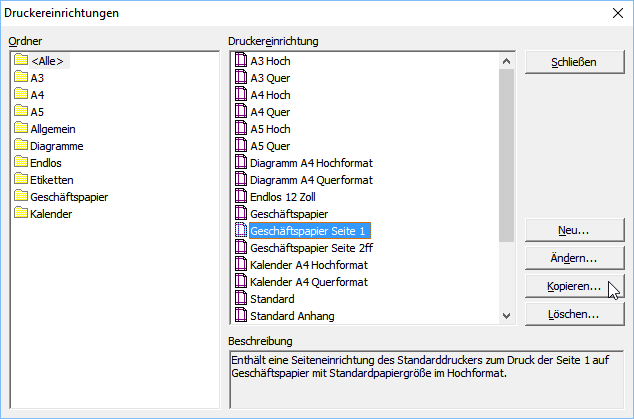
Über die Schaltfläche können hier neue Druckereinrichtungen erstellt werden. Vorhandene Einrichtungen können mit bearbeitet und angepasst werden.
Über die Schaltfläche können vorhandene Druckereinrichtungen direkt geändert werden. Die ausgelieferten Standardeinstellungen, wie z.B. das Geschäftspapier ..., können jedoch ggf. durch ein zukünftiges Update der Software überschrieben werden. Aus diesem Grund sollten grundsätzlich eigene Einrichtungen und Bilder erstellt und verwendet werden! Verwenden Sie dazu die Schaltfläche und verfahren Sie entsprechend der nachfolgenden Anleitung.
-
Um für den Druck ein Hintergrundbild festzulegen, wählen Sie z.B. die Druckereinrichtung Geschäftspapier Seite 1 und klicken auf .
-
Ändern Sie im Folgedialog auf der Registerkarte Allgemein den Namen für Ihr persönliches Geschäftspapier (z.B. "Geschäftspapier Seite 1 Moser") und passen Sie nach Bedarf weitere Dialogfelder an:
Abbildung 1.2. Druckereinrichtung Allgemein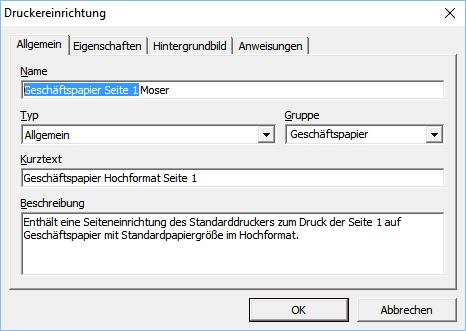
-
Wählen Sie die Registerkarte Hintergrundbild und klicken Sie auf die Schaltfläche :
Abbildung 1.3. Druckereinrichtung Hintergrundbild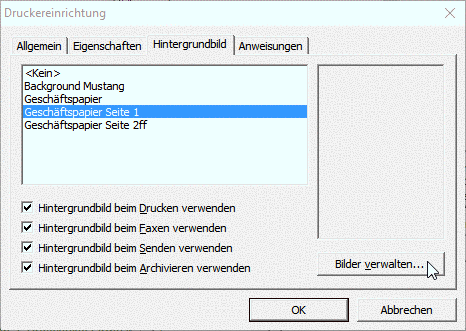
-
Geben Sie im Feld Neues Bild einen Namen für Ihr Hintergrundbild ein und betätigen Sie die Schaltfläche :
Abbildung 1.4. Bilder verwalten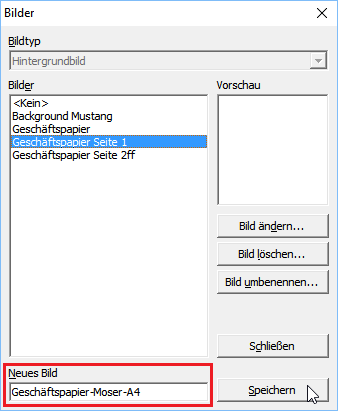
-
Die neue Bildvorlage ist bereits ausgewählt. Klicken Sie auf , um Ihr Hintergrundbild zuzuweisen:
Abbildung 1.5. Neues Bild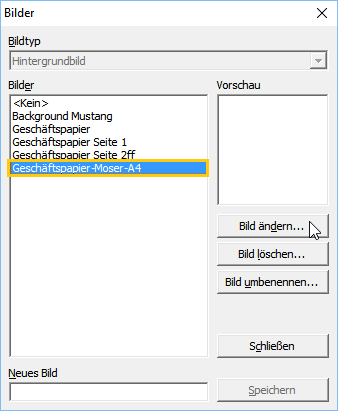
-
Wählen im folgenden Dateiauswahldialog die Bilddatei für Ihr Geschäftspapier aus:
Abbildung 1.6. Bildauswahl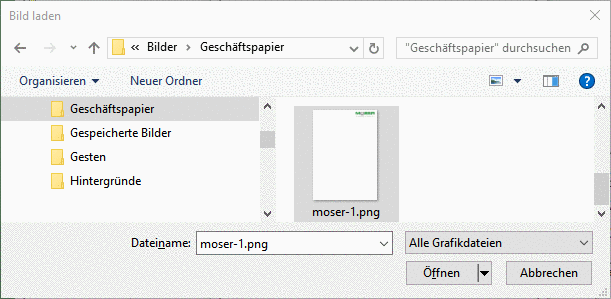
Dabei werden im Wesentlichen die DateiformatePNG,BMP,JPG,GIFundWMFunterstützt.Abbildung 1.7. Bildvorschau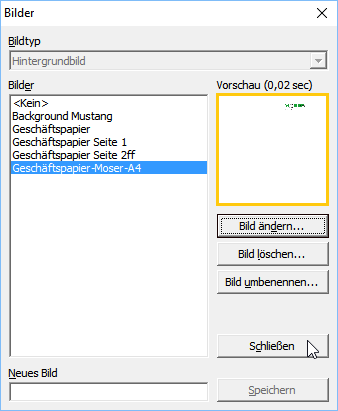
-
Sie anschließend alle Dialoge der Druckereinrichtung:
Abbildung 1.8. Druckereinrichtung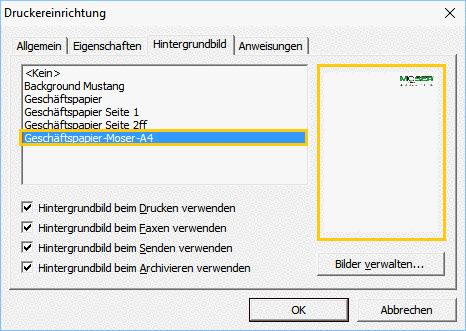
Unterhalb der Bildauswahl können Sie einstellen, ob das Hintergrundbild beim Drucken, Faxen, Versenden und/oder Archivieren verwendet werden soll. Als Faxgerät werden Drucker erkannt, die den Begriff "Fax" an einer beliebigen Stelle im Druckernamen enthalten. Die Schreibweise spielt dabei keine Rolle.






